Correggi le foto di WhatsApp che non eseguono il backup su Google Foto su Android
Varie / / April 05, 2023
Mentre l'era del cloud e dello storage è evidente, i chip di memoria esterni stanno diventando obsoleti. Inoltre, la memoria interna di uno smartphone diventa inadeguata quando viene utilizzata per eseguire molte applicazioni sul dispositivo. In questo scenario, gli utenti tendono a optare per l'archiviazione cloud perché consente loro di eseguire facilmente il backup di tutti i propri dati in sincronia con i dati sui propri dispositivi, riducendo le possibilità di perderli in futuro. Stando così le cose, WhatsApp è una piattaforma di messaggistica di social media utilizzata a livello globale. Gli utenti su WhatsApp tendono a scambiarsi non solo testi ma anche foto e video tramite l'app e creano anche un backup degli stessi su Google Foto. Tuttavia, abbiamo riscontrato che gli utenti si lamentano di un problema che a volte devono affrontare sotto forma di WhatsApp che non esegue il backup su Google Drive. In questo articolo, discuteremo come correggere le foto di WhatsApp che non eseguono il backup su Google Foto su Android.
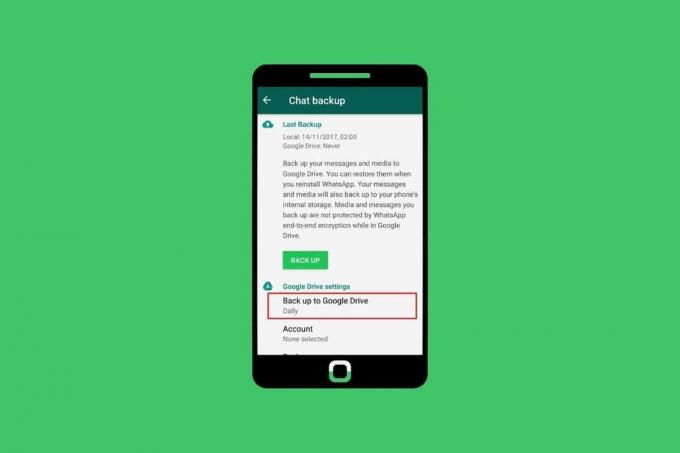
Sommario
- Correggi le foto di WhatsApp che non eseguono il backup su Google Foto su Android
- Quali sono i motivi per cui WhatsApp non esegue il backup su Google Drive?
- Come risolvere le foto di WhatsApp che non eseguono il backup su Google Foto su Android?
Correggi le foto di WhatsApp che non eseguono il backup su Google Foto su Android
Con l'avanzamento dell'articolo, scopriremo i possibili motivi per cui potresti riscontrare l'errore e proveremo anche a risolverlo con metodi adeguati.
Nota: Poiché gli smartphone Android non hanno le stesse opzioni di Impostazioni, variano da produttore a produttore. Pertanto, assicurati delle impostazioni corrette prima di modificarne una qualsiasi sul tuo dispositivo. Questi passaggi sono stati eseguiti su Samsung Galaxy S20FE 5G (Android 13 One UI 5), come mostrato nelle illustrazioni seguenti.
Quali sono i motivi per cui WhatsApp non esegue il backup su Google Drive?
Vediamo alcuni motivi per cui WhatsApp non esegue il backup su Google Drive:
- Scarsa connettività internet: il motivo principale per qualsiasi impostazione predefinita nel backup e nella sincronizzazione dei dati da un'app o da un dispositivo all'archiviazione cloud è una connessione Internet instabile e velocità Internet basse.
- Mancanza di spazio di archiviazione: qualsiasi funzionalità di base per funzionare richiede spazio nella memoria interna del telefono. Se c'è una carenza di spazio di archiviazione, potrebbe influire sul processo di backup.
- Spazio libero su Google Drive esaurito: Google Drive ha limitato il suo spazio per gli utenti che utilizzano gratuitamente il suo servizio cloud. Se lo slot disponibile è esaurito, Google non può più eseguire il backup e salvare i dati.
- Applicazione obsoleta: l'utilizzo di versioni software vecchie e obsolete influisce anche sui processi eseguiti dall'app in background.
Come risolvere le foto di WhatsApp che non eseguono il backup su Google Foto su Android?
Queste sono le soluzioni che puoi seguire per aiutarti a risolvere il problema causato dalle foto di WhatsApp che non vengono visualizzate nel problema di Google Foto.
Metodo 1: metodi di risoluzione dei problemi di base
Questo errore causato da Google Foto o WhatsApp non è un grosso problema e generalmente potrebbe essere risolto solo eseguendo alcune correzioni di livello base.
1A. Riconnettiti a Internet
Che tu sia connesso a Internet tramite una rete dati cellulare o tramite Wi-Fi, ciò che conta non è la fonte ma la velocità.
- Se stai utilizzando dati cellulari come fonte, assicurati delle impostazioni e riconnettersi Esso.
- Se sei connesso al Wi-Fi, riavviare il modem e connettersi di nuovo ad esso.
- Inoltre, assicurati di essere connesso a un Rete a 5 GHz poiché è più veloce di a Banda di frequenza 2,4 GHz.
Puoi anche testare la velocità di Internet su Test di velocità sito web.

1B. Passa dai dati mobili al Wi-Fi
Se hai utilizzato il tuo dispositivo tramite dati mobili, puoi passare al Wi-Fi e verificare se risolve il problema. Il nostro suggerimento si basa sul velocità e connettività di Internet. Qualsiasi discrepanza nella velocità può impedire a WhatsApp di eseguire il backup su Google Drive. Pertanto, il passaggio al Wi-Fi è una mossa efficace per migliorare la velocità e rendere il backup e la sincronizzazione più agevoli e veloci.
1C. Riavvia il telefono Android
Uno dei passaggi utili della risoluzione dei problemi di base per correggere l'errore è il riavvio del dispositivo. Dà solo un nuovo inizio a tutte le app e ai servizi, carica nuovamente i file e risolve piccoli problemi e irregolarità causati in qualsiasi app.
1. Per prima cosa, tieni premuto il Pulsante di accensione sul lato del telefono.
2. Tocca Ricomincia.

1D. Consenti backup su rete cellulare
Se Backup è abilitato su un telefono Android, Google Foto eseguirà automaticamente il backup e sincronizzerà le immagini nel cloud tramite Google Drive. Poiché il backup dei dati su qualsiasi servizio cloud consuma i dati in background, in generale gli utenti consentono il backup solo quando lo sono attivamente connesso al Wi-Fi. Ti consigliamo di controllare le impostazioni di backup e sincronizzazione se il tuo dispositivo viene utilizzato tramite rete cellulare dati.
1. Apri il WhatsApp app sul tuo Androide O iOS telefono.

2. Tocca il icona a tre punte.
3. Quindi, seleziona Impostazioni.

4. Tocca il Chat opzione dal menu.

5. Tocca Backup della chat.

6. Accendere l'interruttore per il Eseguire il backup utilizzando il cellulare opzione.

Leggi anche: 10 modi per correggere Google Foto che non mostra tutte le foto
1E. Forza il riavvio di Google Foto
A volte ci sono problemi tecnici che causano un errore nel caricamento dei file e ostacolano le funzionalità di base di un'app. Puoi forzare l'arresto e riavviare nuovamente l'app.
1. Tocca e tieni premuto il Google Foto icona dell'app dal cassetto delle app sul tuo dispositivo Android.
2. Tocca il informazioni (io)icona.

3. Tocca il Arresto forzato opzione dal basso.
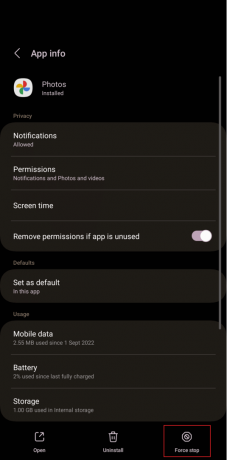
4. Tocca OK per confermare.
5. Rilancio Google Foto e controlla se l'errore è stato risolto.
Metodo 2: abilita il backup di Google Foto
Se l'opzione per il backup è già disabilitata su Google Foto, non può creare un backup per le tue immagini e salvarlo. Puoi abilitarlo con i seguenti passaggi:
1. Apri il Google Foto app sul tuo telefono Android.
2. Tocca il tuo Icona del profilo dall'angolo in alto a destra.

3. Tocca Attiva il backup.
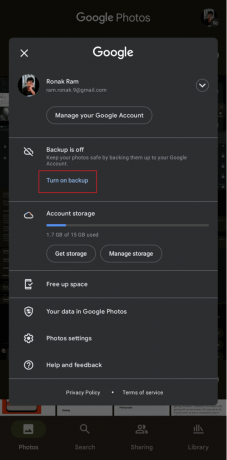
4. Se non trovi l'opzione per attivare il backup, tocca su Impostazioni foto.

5. Tocca Backup E accendere l'interruttore per esso.

Leggi anche: Fix WhatsApp ha smesso di funzionare oggi su Android
Metodo 3: Consenti l'accesso alla scheda SD
Se WhatsApp sul tuo dispositivo Android salva i file nella scheda SD e non nella memoria del telefono, l'accesso alla scheda SD dovrebbe essere abilitato affinché WhatsApp non esegua il backup su Google Drive. Per eseguire questo:
1. Avvia il Google Foto app.
2. Tocca il Icona profilo > Impostazioni foto opzione.
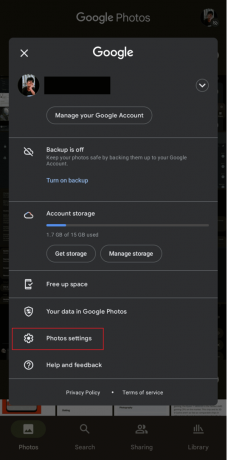
3. Tocca Accesso alla scheda SD.

4. Tocca il Iniziare opzione per seguire ulteriormente i passaggi.

5. Quindi, tocca il Icona del menu hamburger.
6. Seleziona il scheda SD nome dal menu.

7. Scorri verso il basso e tocca il WhatsApp cartella sulla scheda SD.

8. Tocca il USA QUESTA CARTELLA opzione dalla parte inferiore dello schermo.

9. Tocca Permettere per concedere a Google Foto l'accesso alle tue foto di WhatsApp.
Metodo 4: consentire l'utilizzo dei dati in background
Abbiamo appreso che il backup e la sincronizzazione avvengono in background utilizzando i dati, ad esempio la connettività Internet. Se hai lo sfondo utilizzo dei dati disabilitato per Google Foto o WhatsApp, che potrebbe portare a tale errore. Modifichiamo le impostazioni per correggere le foto di WhatsApp che non eseguono il backup su Google Foto su Android utilizzando questo metodo.
1. Tocca e tieni premuto il Icona di Google Foto dal menu App del tuo dispositivo Android.
2. Tocca il informazioni (io)icona > Dati mobili opzione.
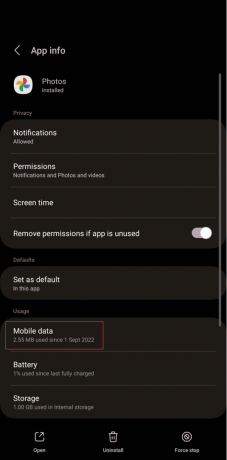
3. Accendere l'interruttore per il Consenti l'utilizzo dei dati in background E Consenti l'utilizzo dei dati mentre Risparmio dati è attivo opzioni.

4. Segui lo stesso processo per WhatsApp.
Leggi anche: Come eliminare le immagini di backup automatico di Google
Metodo 5: svuota la cache delle app
A volte sovraccarico e congestione causati da file temporanei o i dati della cache interrompono anche i processi e attivano il motivo per cui le tue foto di WhatsApp non vengono visualizzate in Google Foto. Eliminarli aiuta.
1. Avvia il Impostazioni del tuo telefono.
2. Tocca App.
3. Dall'elenco delle applicazioni, scorrere verso il basso e toccare Google Foto.
4. Quindi, tocca Magazzinaggio.

5. Tocca il Cancella cache opzione dal basso.
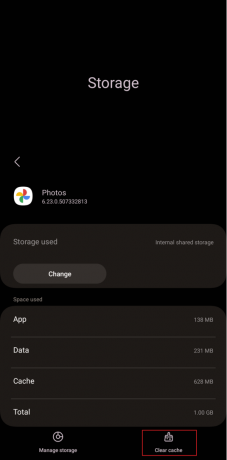
6. Ripeti lo stesso processo per WhatsApp.
Metodo 6: Pulisci spazio su Google Drive
Per impostazione predefinita, Google offre ai propri utenti 15 GB di spazio di archiviazione cloud, oltre i quali l'utente deve acquistare piani di archiviazione da Google. Controlla se hai ancora memoria sul tuo disco per consentire a Google Foto di creare un backup. In caso contrario, inizia a eliminare i file per liberare spazio sull'unità o acquista un file Piano di archiviazione di Google Cloud.

Leggi anche: Risolto il problema con Google Foto che non caricava foto su Android
Metodo 7: aggiorna le app WhatsApp e Google Foto
Molte volte ci sono bug in un'app che tendono a causare errori. Ma, mentre gli sviluppatori continuano costantemente a inviare aggiornamenti a WhatsApp E Google Foto, ti suggeriamo di aggiornare entrambe le app una volta in modo che si risolva se noti che le foto di WhatsApp non vengono visualizzate in Google Foto.
1. Aprire Google Play Store sul tuo dispositivo.

2. Cercare Google Foto dalla barra di ricerca.

3. Selezionare Google Foto dai risultati della ricerca e toccare il Aggiornamento opzione.

Allo stesso modo, aggiorna WhatsApp sul tuo telefono.
Consigliato:
- 29 migliori salvaschermi gratuiti per Windows 10
- Risolvi questo errore multimediale non disponibile su Twitter
- Come ripristinare il backup di Whatsapp da Google Drive su iPhone
- Come ottenere spazio di archiviazione illimitato su Google Foto
Il backup non è più un'opzione, ma si è trasformato in una necessità e tenendo presente l'importanza di file e dati, ogni utente cerca di preservarli a costi possibili. Speriamo che questa guida sia stata utile e che tu sia stato in grado di risolvere il problema Le foto di WhatsApp non vengono salvate su Google Foto su Android problema. Sentiti libero di contattarci con le tue domande e suggerimenti tramite la sezione commenti qui sotto. Inoltre, facci sapere cosa vuoi sapere dopo.

Pietro Mitchell
Pete è uno scrittore di personale senior presso TechCult. Pete ama tutto ciò che riguarda la tecnologia ed è anche un appassionato fai-da-te. Ha un decennio di esperienza nella scrittura di istruzioni, funzionalità e guide tecnologiche su Internet.



